


在日常使用Win11系统时,我们经常需要准确地设置系统时间,有时甚至需要将时间设置到秒级精度。精准的系统时间对于一些特定的应用场景非常重要,因此了解如何在Win11中设置时间到秒是非常有用的技能。接下来,让我们一起探讨如何在Windows 11中将系统时间设置到秒的方法。
具体方法如下:
1、右击电脑桌面,选择启启常用的个性化设置。
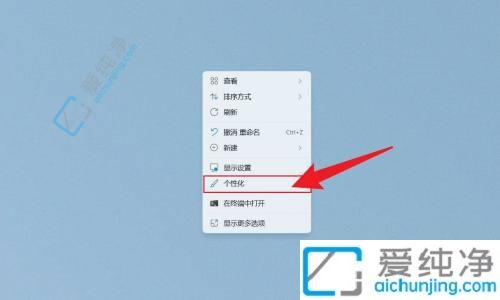
2、在打开的个性化界面中,点击任务栏选项。
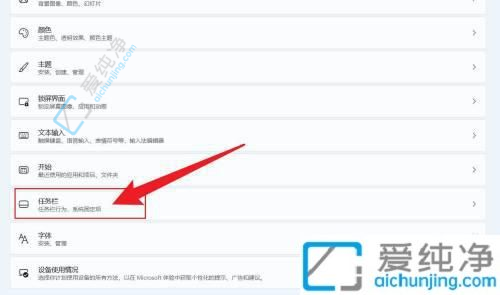
3、在弹出的选项中,点选任务栏行为。
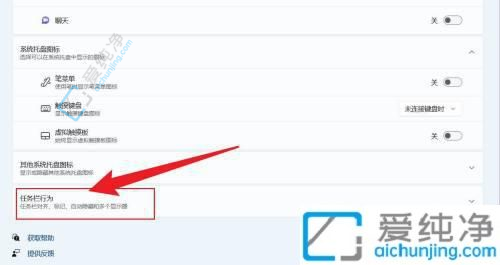
4、勾选显示系统托盘时钟的秒针。
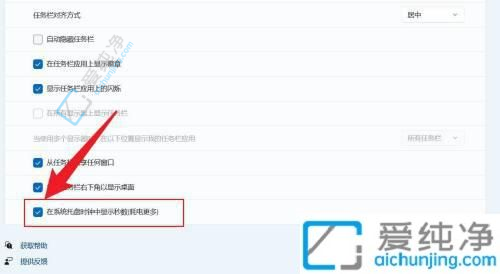
通过本文的指导,您已经学会了在Windows 11系统中将时间设置到秒级精度的方法。无论是出于特定需求还是追求更精确的时间显示,这一设置都可以帮助您更好地管理时间和任务。希望本文提供的内容对您有所帮助,并让您在Windows 11系统中轻松实现秒级时间设置。
| 留言与评论(共有 条评论) |